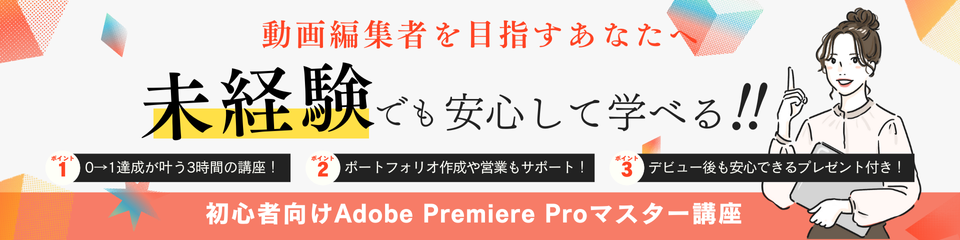動画編集のスキルを身につけた方の中には、
- YouTubeみたいな動画を作るにはどうしたらいいの?
- いい感じの動画に仕上げるコツとかってあるのかな?
と悩んでいる方も多いのではないでしょうか?
動画編集はポイントさえ抑えれば、誰でもYouTuberのような動画を作ることができます。
そこで今回は、YouTube動画を作るときの動画編集のコツを解説します。
YouTuberの動画編集の際、私も実際に使っている方法ですので、ぜひ参考にしてみてください。
\今セール開催中かも…?/
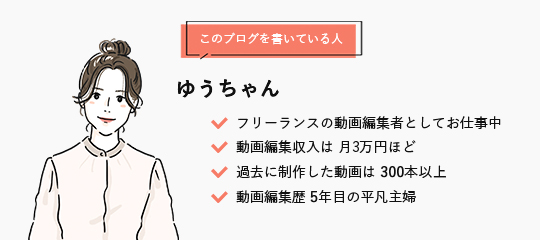
\どんな人? /
\ 私の使っている編集ソフト /
動画編集は効率化が大事
YouTube動画を編集するなら、ポイントとなるコツを抑えて作業をおこないましょう。
なぜなら、限られた時間で効率よくクオリティの高い動画を作ることができるようになるからです。
動画編集は時間をかければ凝った動画が作れますが、1本の動画に膨大な時間をかけていては非効率!
まずは、今回ご紹介する動画編集のコツを抑えて、効率良くハイクオリティの動画を制作していきましょう。
YouTubeの動画編集を効率UPさせるコツ
今回は、YouTube動画を編集する過程で必ずおこなう、
- カット
- テロップ入力
- BGM・効果音の挿入
の3つのステップで抑えるべきことを解説します。
①カット編集する際に抑えるべきこと
カットの作業で抑えるべきことは、以下の2つです。
- 確実に不要な部分を削除する
- 開始10秒は特に丁寧にカットする
以下で、1つずつ詳しく解説していきます。
その①:確実に不要な部分を削除する
カットの作業は、最初から細かくするのではなく、
- 無言
- 同じ内容の繰り返し
- 「あー」「えー」など話の詰まり
など、確実に不要だとわかる部分を最初にカットしてしまうのが◎。
不要な部分を大まかにカットしておくことで、流れがわかりやすくなり、細かいカット作業もしやすくなります。
大まかにカットする際は、ショートカットを使った高速カットを使うとより効率的です。
カット編集を効率化させたい場合は、こちらの記事も合わせてご覧ください。

その②:開始10秒は特に丁寧にカットする
動画が開始してからの最初の10秒は、特に丁寧にカットをおこないましょう。
離脱率を抑えるためにも、動画開始10秒は丁寧なカットを心がけましょう。
YouTubeでよく取り入れられるテクニックに、ジェットカットがあります。
ジェットカットとは、不要な「間」を細かくカットして繋ぎ合わせること。
YouTube動画を編集するなら、開始10秒はこのジェットカットを取り入れると良いですよ。
②テロップ入力の際に抑えるべきこと
テロップ入力で抑えるべきことは、以下の2つです。
- 表示時間は気持ち長めに
- ひな形を作成しておく
以下で、1つずつ詳しく解説していきます。
その①:表示時間は気持ち長めに
テロップの表示時間は、気持ち長めにするようにしましょう。
編集をしているとついついテロップの文字量が多くなったり、表示時間が短くなったりしてしまいます。
視聴者の方に心地よく見てもらうためにもテロップは、
- 1秒間に4〜5文字
- 表示時間は気持ち長めに
を基準に入力するようにしましょう。
その②:ひな形を作成しておく
頻繁に使用するテロップは、ひな形を作成するようにしましょう。
ひな形さえ決まっていれば、あとは文字を変えるだけでOKです。
テロップのひな形を作成する際には、
- フォントの種類
- テキスト、枠のカラー
- 背景、影の装飾
などを決めて作成しておきましょう。
Premiere Proのエッセンシャルグラフィックスでテロップ入力している方は、マスターテキストスタイルを活用すると、簡単にひな形を適用させていくことができます。
マスターテキストスタイルの詳しい使い方は、こちらの記事をご覧ください。

③BGM・SE挿入の際に抑えるべきこと
BGM・SE(効果音)の挿入で抑えるべきことは、以下の2つです。
- 音量は必ず調整する
- ストックとパターン化をしておく
以下で、1つずつ詳しく解説していきます。
その①:音量は必ず調整する
BGM・効果音は、挿入したら必ず音量を調整するようにしましょう。
BGM・効果音は動画に馴染んでこそ効果があるので、挿入後に必ず音量調整をしましょう。
Premiere Proの音量調整についての詳細は、こちらの記事をご覧ください。

その②:ストックとパターン化をしておく
BGM・効果音は、すぐに使用できるようにストックしておくようにしましょう。
気に入ったBGM・効果音は、一度にダウンロードしてストックしておきましょう!
また、音楽の雰囲気や使うシーンなどによってパターン化しておくと便利です。
例えば、
- ポイント表示のとき:効果音A
- 重要な部分のとき:効果音B
- ツッコミのとき:効果音C
のような感じ。
BGM・効果音のストックとパターン化で、編集の効率はかなり上がりますよ!
まとめ
今回は、YouTube動画を作るときの動画編集のコツを解説しました。
動画編集はコツさえ抑えれば、効率的に作業を進めていくことができます。
ご紹介した方法を実践して、ハイクオリティなYouTube動画を制作してみてください!
最後までお読みいただき、ありがとうございました。